 |
Задание 1. Форматирование символов и абзацев, табуляция
|
|
|
|
1. Наберите текст, состоящий из нескольких абзацев и заголовков объемом 1-2 стр. Заголовки и текст вводятся стилем Обычный.
2. Измените стиль заголовков с Обычный на Заголовок 3. Первый заголовок сделайте разреженным.
3. Добавьте в текст формулу Y=åxixj+z2, не пользуясь редактором формул Microsoft Equation. Выровняйте формулу по центру, задайте для нее размер шрифта - 16 пунктов, цвет символов в формуле - красный.
4. Используя редактор формул Microsoft Equation добавьте в текст формулы:
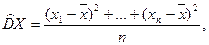

5. Переопределите стиль Обычный. Для всего документа установите межстрочный интервал в 1.5 интервала, отступ перед абзацем - 12 пунктов, после абзаца - 6 пунктов, красная строка - 1 см.
6. С помощью команды Формат àТабуляция задайте три позиции табуляции - 2 см (выравнивание слева), 8 см (выравнивание справа), 12 см (десятичное выравнивание). Используя эти табуляторы, заполните несколько строк таблицы следующего содержания:
Ф.И.О. Должность Оклад
Заголовок таблицы выделите жирным, размер шрифта - 14 пунктов.
7. Сделайте первый абзац документа с висящим отступом (выступ). Второй абзац сместите вправо относительно левого поля на 2 см. Быстро выделите мышью третий абзац и сделайте его курсивным. Быстро выделите мышью предложение в четвертом абзаце и подчеркните это предложение двойной чертой.
Задание 2. Таблицы, вставка рисунков
1. Создайте таблицу следующего вида:
| Таблица данных | ||||
| 1-й квартал | 2-й квартал | 3-й квартал | 4-й квартал | |
| Угон машин | 20% | 18,9% | 40% | 36% |
| Наезды | 10% | 5% | 18% | 40% |
| Кражи | 26% | 50% | 96% | 89% |
2. Создайте таблицу из 3-х столбцов и 2-х строк. В каждую ячейку таблицы вставьте какой-нибудь рисунок из коллекции Microsoft Office. Размеры рисунков сделайте примерно одинаковыми. Выровняйте рисунки по центру ячеек таблицы.
|
|
|
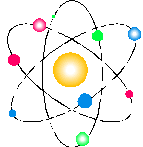
|

|

|
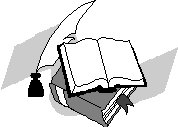
|
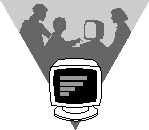
|

|
Часть 2. Работа с большими документами в MS Word
Разделы
Документ можно разделить на любое количество разделов и каждый раздел отформатировать по своему желанию. Раздел может быть коротким, как абзац, или длиной в целый документ.
Новый раздел создается, когда требуется изменить:
· поля, размер бумаги или ориентацию страницы;
· число колонок газетного стиля;
· формат, место и последовательность номеров страниц;
· содержание и местоположение верхнего и нижнего колонтитула;
· нумерацию строк;
· место печати сносок.
Чтобы начать новый раздел, используйте команду Вставка àРазрыв àНовый раздел.
Чтобы удалить конец раздела, установите курсор на маркер раздела и нажмите клавишу Delete.
Скопировать форматирование раздела можно путем копирования маркера раздела. Когда маркер раздела будет помещен в новое место, текст выше него будет отформатирован в соответствии с требованиями этого раздела.
Когда документ только начинается, весь он состоит из одного раздела. Перед тем, как делить документ на разделы, установите такие опции форматирования, которые потребуются для большинства разделов. Затем разбейте документ на разделы. В результате все созданные разделы будут иметь одинаковые характеристики, установленные вами ранее. После этого можно окончательно отформатировать каждый раздел в соответствии с требованиями к нему. Поля, размер бумаги и ориентацию страниц для различных разделов можно устанавливать практически произвольно.
Можно пронумеровать строки во всем документе или в отдельных разделах (команда Файл àПараметры страницы àИсточник бумаги). Это полезно для юридических документов, сценариев и стихов. Каждый раздел может иметь свои собственные характеристики нумерации страниц.
|
|
|
Имеется возможность выбрать, где будут печататься сноски: на той же странице, в конце раздела, в конце документа.
Чтобы сохранить форматирование раздела как шаблон:
· отформатируйте каждый раздел документа в соответствии с требованиями к нему;
· удалите текст и графику, которые не будут впоследствии использоваться, но не удаляйте маркеры раздела;
· выполните команду Файл àСохранить как;
· введите имя для шаблона;
· в рамке Тип выберите Шаблон документа;
· нажмите ОК.
|
|
|


